Cómo habilitar las opciones de desarrollador y la depuración USB en teléfonos Motorola
Esta guía completa proporciona instrucciones paso a paso para habilitar las opciones de desarrollador y la depuración USB en los teléfonos inteligentes Motorola en todas las versiones Android . Ya sea que necesite conectar su dispositivo Moto a una computadora para el desarrollo de aplicaciones, la depuración o la transferencia de archivos, estas instrucciones lo ayudarán a establecer una conexión estable.
Parte 1. Cómo habilitar la depuración USB en un dispositivo Motorola
Parte 2. Póngase en contacto con nosotros para obtener más ayuda
Aviso: Si no es usuario de Motorola, consulte la guía general sobre cómo habilitar la depuración USB en Android dispositivo o las guías específicas sobre otras marcas Android de la siguiente manera:
Mostrar guías de depuración USB para otras marcas
Permitir la depuración USB en Samsung >>
Habilitar la depuración USB en Xiaomi Mi / Redmi / POCO >>
Activar la depuración USB en TECNO/Infinix/itel >>
Activar la depuración USB en OPPO/realme >>
Habilitar la depuración USB en OnePlus >>
Activar la depuración USB en vivo/iQOO >>
Activar la depuración USB en Huawei/Honor >>
Habilitar la depuración USB en Google Pixel >>
Habilitar la depuración USB en TCL >>
Parte 1. Cómo habilitar la depuración USB en el teléfono Motorola
Para activar el modo de depuración USB en el dispositivo Motorola, consulte los siguientes pasos.
Para Android 9 y versiones posteriores
*(Serie Moto G 5G/Edge, Razr 2022+, Android 9/10/11/12/13+)*
Paso 1. Desbloquear el modo de desarrollador
(1) Abra Configuración → Acerca del teléfono.
(2) Seleccione Identificadores de dispositivo.
(3) Toque el número de compilación 7 veces hasta que aparezca "Modo de desarrollador habilitado".
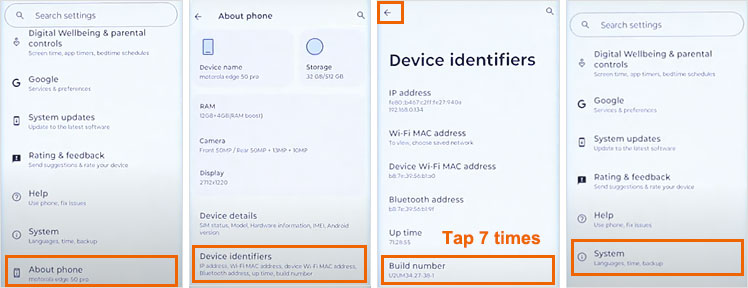
Paso 2. Habilitar depuración USB
(1) Presione Atrás → Ir a las opciones de Sistema → Desarrollador.
(2) Activar la depuración USB .
(3) Confirme la advertencia de seguridad con OK.
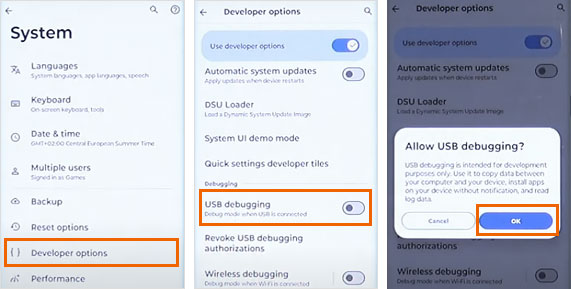
Paso 3. Configuración completa de PC
(1) Conéctese mediante un cable USB.
(2) Seleccione Modo de transferencia de archivos cuando se le solicite.
(3) Otorgue permiso cuando la PC solicite acceso de depuración.
Su Motorola ahora está listo para conexiones de software ADB, flasheo o PC.
Consejo profesional: Para la depuración inalámbrica, habilite la opción Depuración inalámbrica debajo de Depuración USB (Android 11+).
Para Android 8.1 y versiones anteriores
*(Moto G6/Z3, serie E5, Android 5-8.1)*
Paso 1. Vaya a "Configuración" en su teléfono Motorola.
(1) Si las "Opciones de desarrollador" han aparecido en la página Configuración, vaya al siguiente paso.
(2) Si no puede encontrar "Opciones de desarrollador", vaya a "Acerca del teléfono" > toque "Número de compilación" 7 veces en rápida sucesión. A continuación, vuelva a la página Configuración. Encontrarás "Opciones de desarrollador" aquí.
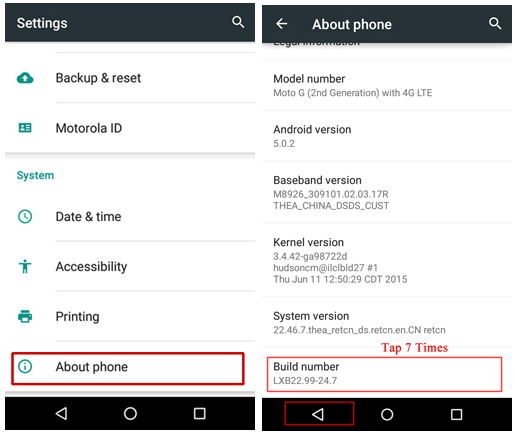
Paso 2. Toque "Opciones de desarrollador" > active "Opciones de desarrollador" > marque "Depuración USB" > toque "Aceptar" cuando aparezca el mensaje "¿Permitir depuración USB?".
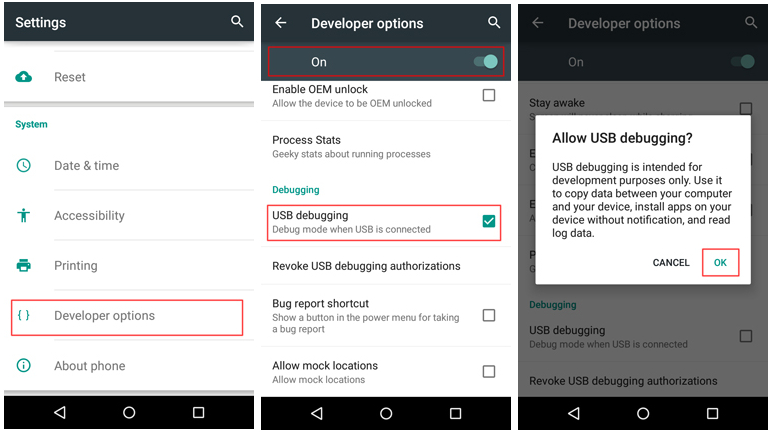
Seguridad de la conexión
Para una conexión segura de PC a teléfono:
(1) Revocar siempre las autorizaciones USB después de su uso (Opciones de desarrollador → Revocar autorizaciones de depuración USB).
(2) Nunca habilite el "desbloqueo OEM" a menos que realice operaciones de cargador de arranque.
(3) Deshabilite la depuración USB cuando no esté utilizando activamente las herramientas de PC.
Parte 2. Póngase en contacto con nosotros para obtener más ayuda
¿Necesitas más ayuda? Le invitamos a ponerse en contacto con nosotros por correo electrónico en support@coolmuster.com con la siguiente información:
(1) ¿Cuál es la marca, el modelo y la versión del sistema operativo de su dispositivo Android ?
(2) Describa sus problemas en detalle.
(3) Envíenos algunas capturas de pantalla para mostrar los problemas.

Para obtener más información sobre Coolmuster productos en conexión, uso e instalación, vaya a la página de preguntas frecuentes sobre productos y abra las preguntas frecuentes del producto relacionado para encontrar las soluciones que necesita.
Artículos relacionados:
¿Qué hacer si la depuración USB está habilitada pero la detección aún falló?
¿Cómo arreglar la depuración de USB atenuada en Android? [Resuelto]
¿Qué hacer si el programa no reconoce mi dispositivo Android ?
